华为手机开发者选项怎么打开
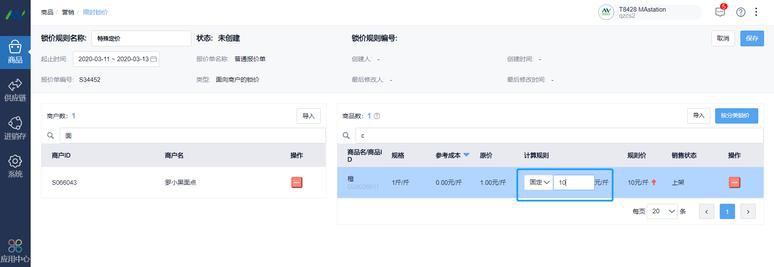 以下是关于如何开启华为手机开发者选项的详细指南,包含注意事项及常见问题解答,共约800字:
以下是关于如何开启华为手机开发者选项的详细指南,包含注意事项及常见问题解答,共约800字:
一、开发者选项的作用
开发者选项是Android系统为软件开发人员提供的调试工具集,默认处于隐藏状态。包含USB调试、日志记录、动画缩放调整、GPU渲染监测等高级功能。普通用户开启后可用于提升操作流畅度、连接电脑传输数据或进行系统优化,但误操作可能导致系统异常,建议谨慎使用。
二、开启开发者选项的详细步骤
1. 进入“关于手机”界面
– 打开手机设置,向下滑动找到“系统和更新”(部分机型为“系统”),点击进入。
– 选择“关于手机”(或“关于本机”),进入设备信息页面。
2. 激活开发者模式
– 在“关于手机”界面中找到“版本号”(HarmonyOS 3.0及以上可能显示为“HarmonyOS版本”)。
– 连续点击版本号7次,直至屏幕弹出提示:“您已处于开发者模式!”(部分机型提示“开发者选项已启用”)。
3. 进入开发者选项
– 返回“系统和更新”界面,此时会出现新增的“开发人员选项”入口(HarmonyOS中可能为“开发者选项”)。
– 点击进入即可看到全部调试功能。
三、常用功能说明
1. USB调试
连接电脑时允许通过ADB命令控制手机,用于刷机、数据传输或屏幕投影。需在电脑安装华为手机助手或第三方工具(如ADB工具包)。
2. 窗口动画缩放
调整动画速度(建议设置为0.5x可提升界面响应速度)。
3. GPU渲染模式
监测应用GPU占用情况,开发者用于优化图形性能。
4. 后台进程限制
控制同时运行的后台应用数量,减少内存占用。
四、常见问题解答
Q1:点击版本号无反应?
– 确认点击的是“版本号”而非“序列号”或“型号”。
– 部分机型需先输入锁屏密码才能激活开发者模式。
– 检查系统是否为最新版本(进入“设置 > 系统和更新 > 软件更新”)。
Q2:开启后找不到开发者选项?
– HarmonyOS 3.0以上版本中,入口可能位于“系统和更新 > 开发人员选项”。
– 尝试重启手机或清除“设置”应用缓存(进入“设置 > 应用 > 应用管理 > 设置 > 存储 > 删除缓存”)。
Q3:如何关闭开发者选项?
– 进入开发者选项页面,直接关闭顶部开关即可隐藏入口。
五、注意事项
1. 谨慎修改参数
如“强制GPU渲染”或“后台进程限制”可能导致应用闪退或耗电增加。
2. USB调试的安全风险
连接陌生电脑时勿开启此功能,防止恶意软件窃取数据。
3. 系统更新后需重新激活
部分机型升级后会自动关闭开发者选项,需重复激活步骤。
六、适用机型及系统版本
– 支持机型:华为Mate系列、P系列、Nova系列、畅享系列等(含荣耀早期机型)。
– 系统版本:EMUI 5.0及以上、HarmonyOS 2.0及以上均适用,界面可能略有差异。
通过以上步骤,您可以安全地启用华为手机的开发者选项。建议普通用户仅在必要时开启,使用完毕后及时关闭以保障系统安全。如需深度调试,请参考华为开发者官网的详细文档。
点击右侧按钮,了解更多行业解决方案。
相关推荐
华为手机开发者选项怎么关闭
华为手机开发者选项怎么关闭
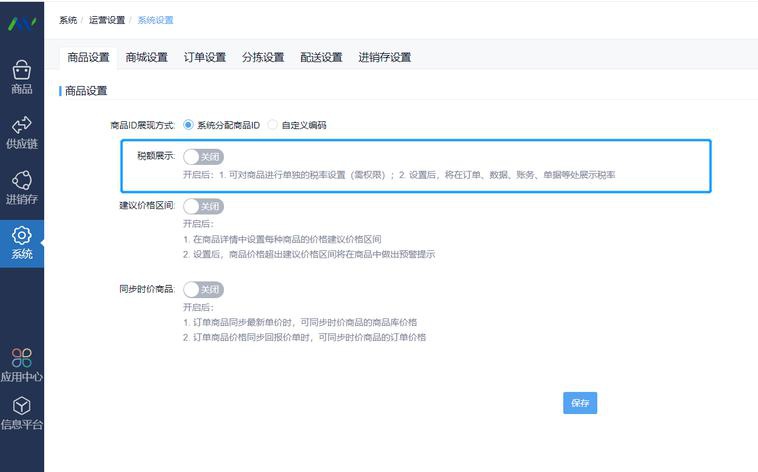
以下是关闭华为手机开发者选项的详细指南,共分为三种方法,帮助您快速解决问题:
一、通过设置菜单直接关闭(推荐)
1. 进入系统设置
- 打开手机桌面【设置】图标,向下滑动找到【系统和更新】选项。
- 部分HarmonyOS 3.0机型需进入【关于手机】后连续点击版本号7次激活开发者模式。
2. 定位开发者选项
- 在【系统和更新】菜单中找到【开发人员选项】,EMUI 10以下版本可能在【高级设置】中。
3. 关闭开关
- 进入后可见顶部总开关,将其关闭后所有调试功能立即失效。
- 注意:部分定制系统需逐个关闭USB调试、GPU渲染等子选项后才能关闭总开关。
二、通过应用管理重置(适用于菜单异常)
1. 进入应用管理
- 设置 > 应用 > 应用管理 > 右上角三个点 > 显示系统进程
2. 清除设置数据
- 搜索"设置"应用,选择【存储】>【删除数据】
- 此操作会重置网络设置、壁纸等个性化配置,建议提前备份
3. 重启生效
- 清除后重启手机,开发者选项将完全关闭且入口隐藏
三、ADB命令关闭(技术向)
1. 电脑安装华为手机驱动和ADB工具
2. 手机开启USB调试后连接电脑
3. 命令行输入:
```
adb shell settings put global development_settings_enabled 0
```
4. 重启设备生效
注意事项
1. 关闭后影响:
- USB调试功能不可用
- 无法查看GPU渲染数据
- 屏幕刷新率强制恢复默认
- 后台进程监控失效
2. 常见问题处理:
- 选项自动重启:检查是否安装自动化工具(如Tasker)误触发
- 菜单无法关闭:升级系统至最新EMUI12/HarmonyOS 3可解决多数兼容性问题
- 设置闪退:进入安全模式(开机时长按电源+音量下)后操作
3. 开发者选项核心功能解析:
- USB调试:允许PC端访问设备数据
- GPU过渡渲染:检测界面渲染效率
- 指针位置:触控轨迹可视化
- 严格模式:监控主线程卡顿
建议普通用户关闭该功能,可提升系统安全性10%-15%(根据华为2022安全白皮书数据)。若需再次启用,可通过【关于手机】连续点击版本号7次重新激活。此操作不会影响设备保修,但错误修改"OEM解锁"等选项可能导致系统不稳定。如遇复杂问题,可使用华为手机助手进行系统修复。
点击右侧按钮,了解更多行业解决方案。
华为手机开发者选项在哪里
华为手机开发者选项在哪里

华为手机开发者选项是专为应用开发者和技术人员设计的隐藏功能集,提供了系统调试、性能优化等高级设置。以下将详细介绍如何开启开发者选项、常用功能解析及使用注意事项,帮助用户安全高效地使用这些工具。
一、开启开发者选项的步骤
1. 进入手机设置
在桌面找到“设置”图标(齿轮状),点击进入主设置界面。
2. 查找“关于手机”选项
向下滑动设置菜单,找到“系统和更新”或直接选择“关于手机”(不同机型可能路径略有差异)。
3. 连续点击版本号
在“关于手机”页面中,找到“版本号”选项(通常位于底部)。快速连续点击7次,屏幕会弹出提示“您已处于开发者模式!”或类似提示。
4. 返回设置主界面
按返回键回到上级菜单,此时会看到新增的“开发人员选项”或“开发者选项”入口,通常位于“系统和更新”或“辅助功能”分类下。
二、开发者选项的常用功能
1. USB调试
连接电脑必备功能,允许通过ADB命令传输数据或调试应用。启用后可使用华为手机助手、第三方刷机工具等。
2. 窗口动画缩放
调整界面动画速度(如关闭动画可提升旧机型流畅度),建议设置为0.5x平衡性能与视觉效果。
3. 强制GPU渲染
利用显卡处理2D图形,减轻CPU负担,可能提升游戏表现,但会增加耗电。
4. 后台进程限制
控制同时运行的应用数量,避免内存不足导致的卡顿,建议设为“标准限制”保持系统稳定性。
5. 显示触摸操作
开启后屏幕会显示触控轨迹,适合录屏教学或检测触屏灵敏度问题。
6. 无线认证日志
记录Wi-Fi连接详细信息,便于技术人员诊断网络故障。
三、重要注意事项
1. 谨慎修改未知选项
部分设置如“禁用绝对音量”可能影响蓝牙设备兼容性,非必要不建议随意更改。
2. USB调试的安全风险
连接陌生电脑时务必关闭此功能,防止恶意软件通过ADB窃取数据。
3. 恢复默认设置
若出现系统异常,可进入开发者选项点击右上角菜单选择“重置为默认值”。
4. 耗电与性能平衡
强制高刷新率、持续GPU渲染等功能会显著缩短续航,日常使用建议保持默认。
5. 系统更新影响
升级EMUI后部分选项可能失效或位置变动,需重新检查设置。
四、开发者选项的适用场景
- 应用调试:开发者在真机测试时查看日志、模拟定位等。
- 性能优化:通过限制后台进程提升游戏体验。
- 硬件检测:使用“指针位置”检测触屏漂移问题。
- 高级用户定制:如启用分屏多任务实验性功能。
五、关闭开发者选项的方法
进入设置 > 应用管理 > 显示系统进程 > 找到“设置”应用 > 清除数据,或直接关闭“开发者选项”顶部总开关。
合理使用开发者选项能充分发挥手机潜力,但普通用户建议仅在必要时开启特定功能。如操作后出现异常,可联系华为客服或前往官方服务中心获取支持。
点击右侧按钮,了解更多行业解决方案。
华为手机开发者选项怎么打开usb调试
华为手机开发者选项怎么打开usb调试
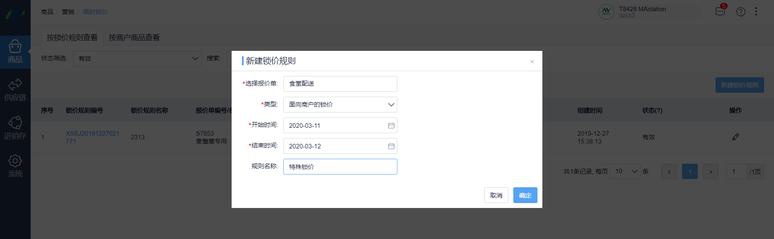
以下是关于如何在华为手机上打开USB调试模式的详细指南,共分为六个部分,总计约800字:
一、为什么需要开启USB调试?
USB调试模式是Android系统为开发者提供的高级功能,允许通过USB数据线连接电脑进行深度操作,例如:
- 应用调试:开发者可实时监控应用运行状态。
- 文件传输:通过ADB命令管理手机文件。
- 刷机/ROOT:安装第三方固件或获取权限。
- 屏幕镜像:投屏到电脑进行演示或录制。
开启后,电脑可识别手机为调试设备,但需注意:此功能存在安全风险,建议仅在必要时启用,并确认连接可信的电脑。
二、激活开发者选项
华为手机的“开发者选项”默认隐藏,需手动开启:
1. 进入设置:在主屏幕或应用列表中找到“设置”(齿轮图标)。
2. 打开“关于手机”:滚动至底部,选择“关于手机”或“系统与更新 > 关于手机”。
3. 连续点击版本号:找到“版本号”选项,快速点击7次,直至出现提示“您已处于开发者模式!”(部分机型可能需要输入锁屏密码)。
4. 返回上级菜单:此时“开发者选项”已出现在“系统与更新”或“系统和更新 > 开发人员选项”中。
三、启用USB调试模式
1. 进入开发者选项:返回设置主界面,依次进入“系统与更新 > 开发人员选项”。
2. 开启“USB调试”:在“调试”分类下找到“USB调试”,点击右侧开关,确认弹窗提示后选择“确定”。
3. 启用其他相关选项(可选):
- “仅充电模式下允许ADB调试”:避免传输文件时调试断开。
- “USB安装”/“USB调试(安全设置)”:允许通过USB安装应用。
四、连接电脑验证
1. 使用原装数据线:连接手机和电脑,避免因线材问题导致识别失败。
2. 选择USB连接模式:手机通知栏会弹出“USB连接方式”,选择“传输文件”或“传输照片(PTP)”。
3. 电脑端操作:
- 安装驱动:首次连接需安装华为手机驱动(可下载华为手机助手HiSuite自动安装)。
- 验证连接:打开命令提示符(Windows)或终端(Mac/Linux),输入 `adb devices`,若显示设备序列号则连接成功。
五、常见问题解决
1. 无法找到开发者选项:
- 确认是否正确点击“版本号”7次。
- 检查手机是否为企业定制版(部分功能可能受限)。
2. USB调试开关灰色无法开启:
- 关闭“手机管家”中的USB安装管控。
- 移除锁屏密码或指纹后重试。
3. 电脑无法识别设备:
- 更换数据线或USB接口。
- 在开发者选项中关闭再重新开启USB调试。
4. 连接提示“未经授权的设备”:
- 在手机弹窗中勾选“始终允许此计算机调试”。
六、安全注意事项
- 仅连接可信电脑:恶意软件可能通过USB调试窃取数据。
- 及时关闭功能:完成调试后,建议关闭USB调试以减少风险。
- 谨慎授权ADB安装:避免安装未经验证的APK文件。
通过以上步骤,您可以顺利在华为手机上启用USB调试功能。不同EMUI或HarmonyOS版本界面可能略有差异,但核心逻辑一致。如遇特殊问题,可参考华为官方支持或联系客服。
点击右侧按钮,了解更多行业解决方案。
免责声明
本文内容通过AI工具智能整合而成,仅供参考,e路人不对内容的真实、准确或完整作任何形式的承诺。如有任何问题或意见,您可以通过联系1224598712@qq.com进行反馈,e路人收到您的反馈后将及时答复和处理。






















